课题_ORACLE截取字符串和查找字符串
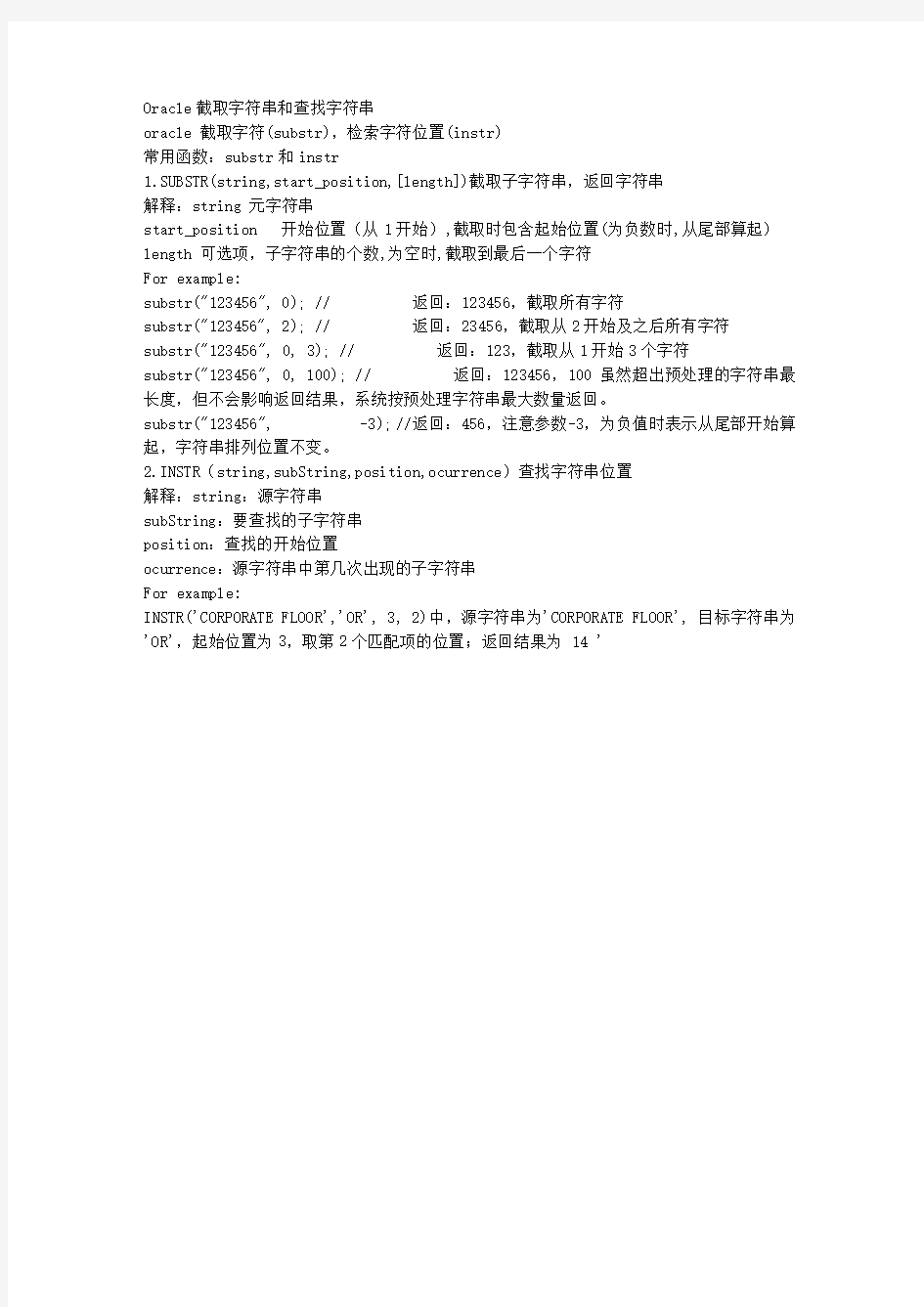
Oracle截取字符串和查找字符串
oracle 截取字符(substr),检索字符位置(instr)
常用函数:substr和instr
1.SUBSTR(string,start_position,[length])截取子字符串,返回字符串
解释:string 元字符串
start_position 开始位置(从1开始),截取时包含起始位置(为负数时,从尾部算起) length 可选项,子字符串的个数,为空时,截取到最后一个字符
For example:
substr("123456", 0); //返回:123456,截取所有字符
substr("123456", 2); //返回:23456,截取从2开始及之后所有字符
substr("123456", 0, 3); //返回:123,截取从1开始3个字符
substr("123456", 0, 100); //返回:123456,100虽然超出预处理的字符串最长度,但不会影响返回结果,系统按预处理字符串最大数量返回。
substr("123456", -3); //返回:456,注意参数-3,为负值时表示从尾部开始算起,字符串排列位置不变。
2.INSTR(string,subString,position,ocurrence)查找字符串位置
解释:string:源字符串
subString:要查找的子字符串
position:查找的开始位置
ocurrence:源字符串中第几次出现的子字符串
For example:
INSTR('CORPORATE FLOOR','OR', 3, 2)中,源字符串为'CORPORATE FLOOR', 目标字符串为'OR',起始位置为3,取第2个匹配项的位置;返回结果为 14 '
Oracle常用函数及使用案例(珍藏版)
Oracle常用函数及使用案例(珍藏版) 一:sql函数: lower(char):将字符串转化为小写的格式。 upper(char):将字符串转化为大写的格式。 length(char):返回字符串的长度。 substr(char,m,n):取字符串的字串。 案例1.将所有员工的名字按小写的方式显示 select lower(ename),sal from emp; 案例2.将所有员工的名字按大写的方式显示。 select upper(ename),sal from emp; 案例3.显示正好为五个字符的的员工的姓名。 select * from emp where length(ename)=5; 案例4.显示所有员工姓名的前三个字符。 select substr(ename,1,3) from emp;//从名字的第一个字符开始取,向后取三个字符。 案例5.以首字母为大写的方式显示所有员工的姓名。 (1)首字母大写:select upper(substr(ename,1,1)) from emp; (2)完成后面字母小写。select lower(substr(ename,2,length(ename)-1)) from emp; (3)合并select upper(substr(ename,1,1))||lower(substr(ename,2,length(ename)-1)) from emp; 案例6.以首字母为小写的方式显示所有员工的姓名。(需要有较高的灵活度,细心分析和清晰思路) (1)首字母小写:select upper(substr(ename,1,1)) from emp; (2)完成后面字母大写。select lower(substr(ename,2,length(ename)-1)) from emp; (3)合并select lower(substr(ename,1,1))||upper(substr(ename,2,length(ename)-1)) from emp; 案例7.函数(替换):replace(char1,search_string,replace_string); 显示所有员工的姓名,用“我要替换A”替代所有“A”。 select replace(ename,'A','我是老鼠')from emp; 案例8.以首字母为小写的方式显示所有员工的姓名。 select replace(ename,substr(ename,1,1),lower(substr(ename,1,1)))from emp; 案例9.以首字母为大写的方式显示所有员工的姓名。 Select replace(ename,substr(ename,2,length(ename)-1),lower(substr(ename,2,length(ename) -1)))from emp; 二:数学函数:(在财务中用的比较多) ronud(sal)用于四舍五默认取整; ronud(sal,1)用于四舍五留一位小数。 trunc(sal)取整,忽略小数。截去小数部分。 trunc(sal,1)截取;小数点留一位,之后的右边的省去。 trunc(sal,-1)截取;只留整数,个位数取零。 floor(sal)向下最接近取整;比如1.1值为1.
word 查找与替换的技巧总结
word 查找与替换的技巧总结 查找的快捷键―Ctrl+F‖,替换的快捷键―Ctrl+H‖。或在―编辑‖菜单上,单击―查找‖或―替换‖. 1. 常用的通配符及作用 要查找和替换的项目的通配符 通配符用途 * 表示零个到多个字符。例如,s*d 可查找―sad‖和―started‖。 ? 表示任意单个字符,涵盖任意字母.。例如,s?t 可查找―sat‖和―set‖。 < 单词开头。例如,<(inter) 查找―interesting‖和―intercept‖,但不查找―splintered‖。 > 单词结尾。例如,(in)> 查找―in‖和―within‖,但不查找―interesting‖。 [ ] 指定字符之一。例如,w[io]n 查找―win‖和―won‖。 [-] 指定范围内任意单个字符。例如,[r-t]ight 查找―right‖和―sight‖。必须用升序来表示该范围。再如[a-z]和[A-Z]表示所有英文字符,必须用升序来表示该范围。[0-9]表示所有数字字符。 [!x-z] 中括号内指定字符范围以外的任意单个字符。例如,t[!a-m]ck 查找―tock‖和―tuck‖,但不查找―t ack‖和―tick‖。 {n} n 个重复的前一字符或表达式。例如,fe{2}d 查找―feed‖,但不查找―fed‖。 {n,} 至少n 个前一字符或表达式。例如,fe{1,}d 查找―fed‖和―feed‖。 {n,m} n 到m 个前一字符或表达式。例如,10{1,3} 查找―10‖、―100‖和―1000‖。 @ 一个以上的前一字符或表达式。例如,lo@t 查找―lot‖和―loot‖。 可使用括号对通配符和文字进行分组,以指明处理次序,例如,可以通过键入―<(pre)*(ed)>‖来查找―preso rted‖和―prevented‖。 可使用\n 通配符搜索表达式(n为数字,代表分组的组号),然后将其替换为经过重新排列的表达式,例如,在―查找内容‖框键入―(Newton) (Christie)‖,在―替换为‖框键入―\2\1‖,Word 将找到―Newton Christie‖并将其替换为―Christie Newton‖。 使用通配符时,搜索文字区分大小写。例如,搜索―s*t‖将找到―sat‖而不是―Sat‖或―SAT‖。如果要搜索大小写字母混合的单词,可使用方括号通配符。例如,键入―[Ss]*[Tt]‖查找―sat‖、―Sat‖或―SAT‖。 可以在―查找内容‖或―替换为‖框中使用的代码 一些代码只有在选中或清除―使用通配符‖选项时才能使用。 通配符用途 ^t ,^9 制表符.
实验1 ORACLE基本操作-使用SQL DEVELOPER
实验1 ORACLE 基本操作 实验目的:掌握ORACLE的连接,了解ORACLE的数据库结构;熟悉PLSQL/Developer图形化管理工具的使用。 实验内容: 一、机房环境的准备工作(每次重新启动机器后必做的工作) 为了能启动ORACLE并利用图形化的管理工具PLSQL/Developer对ORACLE数据库进行操作,在机房的机器中要先做如下的准备工作: 1、查看自己的机器名 方法:右击“我的电脑”→“属性”,找到并记住自己的计算机名 2、修改监听程序 方法:“开始”→“所有程序”→“Oracle-OraDb11g_home1”→“配置和移植工具”→“Net Manager”,在弹出的窗口中展开目录至最后的“LISTENER”,在右侧的窗口中将主机名改成自己的主机名→单击窗口右上角的红色叉号按钮关闭→在弹出的对话框中选择“保存”。
3、启动服务 右击“我的电脑”→“管理”→“服务和应用程序”→“服务” 找到并按顺序启动如下两个服务: 。 启动顺序:先启动,再启动 启动方法:右击服务名选择“启动” 注:当在自己的机器上使用时,这两个服务若显示已启动则不用重新再启动。 二、运行SQL Developer,建立与ORACLE数据库的连接 1、运行Oracle自带的SQL Developer软件 方法:“开始”→“所有程序”→“Oracle-OraDb11g_home1”→“应用程序开发”→“SQL Developer” 2、以system用户建立与数据库的连接 在SQL Developer窗口中选中“连接”→点击“新建”按钮,
在窗口中输入以下信息,使其以system用户与数据库进行连接 注: 连接名:可以随便起 用户名:system,若以其他用户身份登录,可以在这里更改用户名 密码:123456 SID:orcl 点击“测试”按钮,若成功则在左下角显示“状态:成功”,若有错误,则会出现红色的提示信息,按信息进行问题查找。 最后点击“连接”按钮进行连接
Word中查找和替换功能详细介绍
Word中查找和替换功能详细介绍 在Word中查找和替换功能很多人都会使用,最通常是用它来查找和替换文字,但实际上还可用查找和替换格式、段落标记、分页符和其他项目,并且还可以使用通配符和代码来扩展搜索。 笔者以一些例子来说明如何将word中查找和替换功能运用地自如,或许对你有帮助。 一、查找和替换文字 可以自动替换文字,例如:将“改善”替换为“进步” 1.单击“编辑”菜单中的“替换”命令。 2.在“查找内容”框内键入要查找的文字,在“替换为”框内输入替换文字。
3.单击“查找下一处”或“查找全部”,后单击“替换”或者“全部替换”按钮。 二、查找和替换指定的格式 例如,查找指定的单词或词组并更改字体颜色;或查找指定的格式(如加粗)并更改它。 1.在“编辑”菜单上,单击“查找”。 2.如果看不到“格式”按钮,请单击“高级”按钮。
3.在“查找内容”框中,请执行下列操作之一: ·若要只搜索文字,而不考虑特定的格式,请输入文字。 ·若要搜索带有特定格式的文字,请输入文字,再单击“格式”按钮,然后选择所需格式。·若要只搜索特定的格式,请删除所有文字,再单击“格式”按钮,然后选择所需格式。
4.单击“全部替换”后,单击“关闭”。
三、查找和替换段落标记、分页符和其他项目 可以方便地搜索和替换特殊字符和文档元素,例如分页符和制表符。 1.单击“编辑”菜单中的“查找”或“替换”命令。 2.如果看不到“特殊字符”按钮,请单击“高级”按钮。 3.在“查找内容”框中,请执行下列操作之一: ·若要从列表中选择项目,请单击“特殊字符”按钮,然后单击所需项目。 ·在“查找内容”框中直接键入项目的代码。
替换功能
在视频教程'>word中查找和替换功能很多人都会使用,最通常是用它来查找和替换文字,但实际上还可用查找和替换格式、段落标记、分页符和其他项目,并且还可以使用通配符和代码来扩展搜索。 笔者以一些例子来说明如何将word中查找和替换功能运用地自如,或许对你有帮助。 一、查找和替换文字 可以自动替换文字,例如:将“改善”替换为“进步” 1.单击“编辑”菜单中的“替换”命令。 2.在“查找内容”框内键入要查找的文字, 在“替换为”框内输入替换文字。 3.单击“查找下一处”或“查找全部”,后单击“替换”或者“全部替换”按钮。 二、查找和替换指定的格式 例如,查找指定的单词或词组并更改字体颜色;或查找指定的格式(如加粗)并更改它。 1.在“编辑”菜单上,单击“查找”。 2.如果看不到“格式”按钮,请单击“高级”按钮。 3.在“查找内容”框中,请执行下列操作之一: ·若要只搜索文字,而不考虑特定的格式,请输入文字。
·若要搜索带有特定格式的文字,请输入文字,再单击“格式”按钮,然后选择所需格式。 ·若要只搜索特定的格式,请删除所有文字,再单击“格式”按钮,然后选择所需格式。 4.单击“全部替换”后,单击“关闭”。 三、查找和替换段落标记、分页符和其他项目 可以方便地搜索和替换特殊字符和文档元素,例如分页符和制表符。 1.单击“编辑”菜单中的“查找”或“替换”命令。 2.如果看不到“特殊字符”按钮,请单击“高级”按钮。 3.在“查找内容”框中,请执行下列操作之一: ·若要从列表中选择项目,请单击“特殊字符”按钮,然后单击所需项目。 ·在“查找内容”框中直接键入项目的代码。 4.如果要替换该项,请在“替换为”框输入替换内容。
ORACLE财务软件简明操作
ORACLE财务软件简明操作文档文档更新时间:2011-11-1 更新人员:白逸痕 目录
1、 Oracle 财务系统使用操作 注:初始化仅在初次使用时操作 点击电脑桌面“农村财务系统”图标,出现系统登陆界面(图1),点击“确认”。进入财务 系统。 说明:MANAGER 为管理员帐号,默认无密码。 A 、以系统管理员的身份进入,根据需要建立帐套,建立操作人员分配权限,并分配帐套权限,同时设置操作员密码。 1、 建立操作员,分配权限 2、 选择工具栏中“工具”一项下的“操作员设置”一项(图1)。点击增加,可以增加操作员。例如:张三、李四。选中“张三”,再选中右边框中的“凭证处理”一项,按“enter 回车”键,可以完成权限分配的设置。输入法处可以设置用户常用输入法。(图2) 基本流程:凭证填制 ---凭证审核 ---凭证记账 ---期末结转 ---查操作员就是登陆帐号,账套就是村账套,
图1 图2 说明:“红√”即有此权限,如需取消,选中按空格键即可。 3、分配帐套权限 4、点击“工具”下的设置帐套权限,再单击“修改”,选中右边的帐套即可。此功能可用作不同用户分配不同村组之用。
注:打勾说明此账套有权限控制,另外账套权限设置完成后要点击存盘 5、密码设置 用管理员账户(MANAGER)登陆后,选择相应的用户,先输入原密码(默认为空),再输入新密码,确认即可。 B、设置帐套启用时间以及科目编码结构。(每个帐套都要单独做此步骤。) 点击系统设置,再点击“系统参数设置”,设置启用时间和科目编码结构(一般是总账科目编码位数3,以下每级编码位数3),会计主管处填写站长名字即可。注意:如果勾选了凭证需审核才能记账,那么凭证必须审核才能记账。 C、编写会计科目以及辅助核算科目 点击“会计科目设置”(图1),填写相应内容(图2)确定。再以同样的方法填写其他的科目。
Excel 替换函数 Replace Substitute
Excel 替换函数Replace Substitute Replace(expression, find, replace[, start[, count[, compare]]]) Replace函数语法有如下命名参数: 部分描述 expression 必需的。字符串表达式,包含要替换的子字符串。 find 必需的。要搜索到的子字符串。 replace 必需的。用来替换的子字符串。 start 可选的。在表达式中子字符串搜索的开始位置。如果忽略,假定从1开始。 count 可选的。子字符串进行替换的次数。如果忽略,缺省值是–1,它表明进行所有可能的替换。 compare 可选的。数字值,表示判别子字符串时所用的比较方式。关于其值,请参阅“设置值”部分。 设置值 compare参数的设置值如下: 常数值描述 vbUseCompareOption –1 使用Option Compare语句的设置值来执行比较。vbBinaryCompare 0 执行二进制比较。 vbTextCompare 1 执行文字比较。 vbDatabaseCompare 2 仅用于Microsoft Access。基于您的数据库的信息执行比较。 返回值 Replace的返回值如下: 如果Replace返回值 expression长度为零零长度字符串("")。 expression为Null 一个错误。
find长度为零expression的复本。 replace长度为零expression的复本,其中删除了所有出现的find 的字符串。 start > Len(expression) 长度为零的字符串。 count is 0 expression的复本。 说明 Replace函数的返回值是一个字符串,但是,其中从start所指定的位置开始,到expression 字符串的结尾处的一段子字符串已经发生过替换动作。并不是原字符串从头到尾的一个复制。 如果替字符串为空,则可以删除指定字符串。 与substitute 区别是replace适用于替换指定位置的字符串,而substitute适用于替换确定内容的字符串。 例子: Excel中SUBSTITUTE如何使用? 悬赏分:5 - 解决时间:2009-3-11 09:53 我主要是想知道如何用SUBSTITUTE函数屏蔽掉我不想显示的信息。 比方,身份证。我只需要显示前5位和最后3位,其余的全部用*号替换掉。都知道身份证现在有18位和15位的区别,我如何设置判断句,让Excel自动判断18位和15位身份证,并且判断出我需要从第几位开始屏蔽,到第几位屏蔽结束。 提问者:talkwond - 一级最佳答案 检举 =SUBSTITUTE(A1,MID(A1,6,IF(LEN(A1)=18,10,7)),REPT("*",IF(LEN(A1)=18,1 0,7))) 不过我觉得用下面的公式要好一些。 =REPLACE(A1,6,IF(LEN(A1)=18,10,7),REPT("*",IF(LEN(A1)=18,10,7))) substitute中间的参数是截取字符,而replace中间的参数是字符串长度。 来自: https://www.360docs.net/doc/3814805979.html,/%B3%E7%B0%DD%C0%C7%CF%B2%BB%B6%D0%DC/blog/item/6f19bd24ad9ce 40d4c088d5f.html
查找替换实例及方法
Word 常用查找替换实例及方法 课外知识:(以后可能用得到) ASCII 字符 在 20 世纪 60 年代,标准化的需要导致了美国标准信息交换码 (ASCII)(发音为 ask-kee)的出现。ASCII 表包含 128 个数字,这些数字分配给了相应的字符。ASCII 为计算机提供了一种存储数据以及与其他计算机和程序交换数据的方式。 ANSI 字符 插入指定的 ANSI(十进制)字符代码对应的 ANSI 字符。例如,若要插入欧元货币符号,请在按住 Alt 的同时按数字键盘上的 0128。 Unicode 字符 插入指定的 Unicode(十六进制)字符代码对应的 Unicode 字符。例如,若要插入欧元货币符号 ( ),请键入 20AC,然后在按住 Alt 的同时按 X。字符代码为Alt+X 。 不常用的查找、替换的解释:
目录 实例1:对未设大纲级别的文档自动设置 (1) 实例2:多级人工序号怎样变自动多级符号 (1) 实例3:一步替换法对齐人工目录人名 (2) 实例4:对开头为第N章和第N节的段落进行设置 (3) 实例5:删除白色空格(空白区域) (4) 实例6:删除空行和断行相连接 (4) 实例7:连续的重复段落和不连续的重复段落的删除 (5) 实例8:删除多余的半角空格 (7) 实例9:将“表n-n”替换为“表n.n”,(n为小于1000的任意正整数) (7) 实例10:每三段合并成一段 (7) 实例11:以粗体字为标记进行分段 (8) 实例12:对正文各段的第一个字均格式化为宋体,二号,粗体的红色字 (9) 实例13:删除连字符及其后面的相关内容 (10) 实例14:全半角数字/字母的转换 (10) 实例15:此类格式替换(如3.5替换成3年级5班) (11) 实例16:如何将正确的词给替换出来 (11) 实例17:将数字中的句号改为小数点 (11) 实例18:数字替换(加空格、下划线) (12) 实例19:删除答案部分 (13) 实例20:选择题选项对齐 (14) 实例21:如何使括号内的文字不显示(显示为白色) (16) 实例22:巧制试卷填空题 (16) 实例23:化学分子式的处理 (17) 实例24:英文直引号替换为中文引号 (18) 实例25:处理西文、中文和标点 (18) 实例26:音标删除及还原 (19) 实例27:替换这样的名字 (20) 实例28:使不连续的数字做到连续排列 (21) 实例29:查找颜色(红色)的内容,并在原来的字符的基础上添加序号 (21) 实例30:删除后两列的内容 (22) 实例31:此类数据的替换 (22) 实例32:批量在单元格中添加某个特定的符号(如¥) (23) 实例33:批量提取下列每行文字的第一部分超链接 (23)
强大的word特殊字符替换功能
如何删除替换Word文档中的特殊字符?(推荐)(2011-12-21 08:12:28) 如果粘贴过来的文本中含有多余的空行同时文档又很大,那么一个个用手工的方式删除空行的办法实在是太累人了。有没有较便捷的方式呢? 清除“Word文档”中多余的空格
选择“查找”,出现“查找”对话框,在“查找”内容中输入一个空格,把下方的“突出显示所在该范围找到的项目”选项选上,单击“查找全部”按钮,即可将文中的全部空格选中,单击“关闭”按钮,然后按下键盘上的Delete键即可将全部空格删除了。 快速清除“Word文档”多余空行 其实想一下空行的特点,也就是多个“段落标记”连在一起,那么我们用Word 的替换功能就可实现删除文章中的空行。 打开“编辑”菜单中的“替换”对话框,把光标定位在“查找内容”输入框中,按下“高级”按钮,选择“特殊字符”中的“段落标记”两次,在输入框中会显示为“^p^p”,在“替换为”输入框中用上面的方法插入一个“段落标记”,即“^p”,然后按下“全部替换”按键,可删除单行的空行,对于多行空行,可进行重复替换,直到删除全部的空行为止。 在用替换的办法删除空行时要注意两个问题: 1.分清文件中用的是手动换行符(“Shift+回车”),还是段落标记。 “^p^p”替换成“^p”并不能替换所有的空行。如果文件中用的是手动换行符,那么就要用“^l^l”替换成“^l”(这里用的不是1,而是L字母的小写,也可以直接用替换对话框里的“特殊字符”,里面有“有手动换行符”),空行才能去除。 有时遇到这种情况,可能是用手动换行符换行的。可能你也用了“^l^l”替换成“^l”的办法,用“全部替换”时依然提示“Word已完成对文档的搜索并已完成0处替换”这又是为什么呢?为了搞清楚到底问题出在哪里,试试在Word 文档中分别用手动换行符和回车符制造一些空行,用“^p^p”替换成“^p”和“^l^l”替换成“^l”来验证,结果能顺利完成空行的删除。为什么自己输入的可以替换,网上下载的却不能呢?难道这里面还有“机关”? 2.注意空格的存在。无奈之下,只得试用手工删除了。在删除的过程中,会发现它的秘密:原来每个空行的换行符前还有一个空格。空格成了折腾人的“罪魁祸首”!再用“^l^l”(注意两个换行之间有一个空格)替换成“^l”,替换终于有成果了。单击了几次全部替换,又更改了几次“查找内容”,比如把“^p^l”替换成“^l”。页面中再也没有空行了。看来用替换的方法来删除空行时,要灵活对待查找的内容。 使用查找替换的办法查找空段标记(点开高级>>特殊标记),然后替换那一栏不填。
oracle基本操作语句(适合初学者)
1. select * from table_name where rownum>begin and rownum< end 2.sql = "select * from table" con.prepareCall("SELECT * FROM(SELECT A.*, rownum r FROM("+sql+") A WHERE rownum <= "+intPage*intPageSize+") B WHERE r > "+(intPage-1) *intPageSize); 今天想查询一下Oracle数据库下所有的表名或某个用户下的所有表,半天没想起来.还是在网上找到了答案. select table_name from all_tables;//所有的表明 select table_name from user_all_tables;//用户的所有的表 一下是转贴的sql语句的帖子. select * from user_objects; //查询所有的表 select * from dba_tables; //查询所有的表 select * from all_tables; //查询所有的表 select * from user_users //查出一个用户 select * from all_users //查询所有用户 select * from dba_users //查询所有用户 select name,dbid from v$database; //查询数据库名和它的ID select * from https://www.360docs.net/doc/3814805979.html,er_tab_columns; //查询表名,并显示列名 describe 表名//查询表结构 select * from https://www.360docs.net/doc/3814805979.html,er_tab_columns where table_name=表名//查询指定表名的字段 2: 查询数据库参数 show parameter db;
word中使用正则表达式进行查找和替换
术语 开始前,我们先定义一对术语: ?通配符指的是您可以用来代表一个或多个字符的键盘字符。例如,星号 (*) 通常代表一个或多个字符,问号 (?) 通常代表单个字符。 ?对我们来说,正则表达式指的是您可以用来查找和替换文本模式的文本字符和通配符组合。文本字符指的是必须存在于目标文本字符串中的文本。通配符指的是目标字符串中可能各不相同的文本。 试一试! 本节中的步骤介绍了如何使用正则表达式转置姓名。请记住,始终使用“查找和替换”对话框来运行您的正则表达式。同时请记住,如果表达式没有按预期工作,你始终可以按下 CTRL + Z 来撤销您的更改,然后尝试其他表达式。 转置姓名 1.启动 Word,然后打开一个新的空白文档。 2.复制此表格,将它粘贴到该文档中。 Josh Barnhill Doris Hartwig Tamara Johnston Daniel Shimshoni 1.在“开始”选项卡上的“编辑”组中,单击“替换”以打开“查找和替换”对话框。 1.如果您没有看到“使用通配符”复选框,请单击“更多”,然后选中该复选框。如 果您没有选中该复选框,Word 会将通配符视作文本。 2.在“查找内容”框中键入以下字符。请确保您在两组括号之间包含了空格: (<*>) (<*>) 1.在“替换为”框中,键入以下字符。请确保您在逗号和第二个斜杠之间包含了空格:\2, \1 1.选择该表格,然后单击“全部替换”。Word 会转置这些姓名并使用逗号分隔它们, 如下所示: Barnhill, Josh Hartwig, Doris Johnston, Tamara Shimshoni, Daniel 此时,您可能会想知道:如果您的姓名中有一部分或全部包含中间名首写字母,该怎么做?请参阅使用正则表达式中的第一个示例以了解更多信息。 正则表达式的工作原理 从此处开始,请记住这条原则:文档内容决定了您绝大多数(并非全部)正则表达式的设计。例如,在您之前使用的示例表格中,每个单元格都包含了两个单词。如果单元格包含两个单词和一个中间名首写字母,您将使用不同的表达式。 让我们由内而外检查每个表达式: 在第一个表达式(<*>) (<*>)中: ?星号 (*) 会返回单词中的全部文本。
实验1 ORACLE基本操作-使用SQL PLUS
实验1 ORACLE 基本操作-使用SQL PLUS 实验目的:掌握ORACLE的连接,了解ORACLE的数据库结构;熟悉SQL plus 命令行工具的使用。 实验内容: 一、机房环境的准备工作(每次重新启动机器后必做的工作) 为了能启动ORACLE并利用图形化的管理工具PLSQL/Developer对ORACLE数据库进行操作,在机房的机器中要先做如下的准备工作: 1、查看自己的机器名 方法:右击“我的电脑”→“属性”,找到并记住自己的计算机名 2、修改监听程序 方法:“开始”→“所有程序”→“Oracle-OraDb11g_home1”→“配置和移植工具”→“Net Manager”,在弹出的窗口中展开目录至最后的“LISTENER”,在右侧的窗口中将主机名改成自己的主机名→单击窗口右上角的红色叉号按钮关闭→在弹出的对话框中选择“保存”。
3、启动服务 右击“我的电脑”→“管理”→“服务和应用程序”→“服务” 找到并按顺序启动如下两个服务: 。 启动顺序:先启动,再启动 启动方法:右击服务名选择“启动” 注:当在自己的机器上使用时,这两个服务若显示已启动则不用重新再启动。 二、运行SQL Plus,建立与ORACLE数据库的连接 1.启动SQL Plus 方法:“开始”→“所有程序”→“Oracle-OraDb11g_home1”→“应用程序开发”→“SQL Plus” 2、以system用户建立与数据库的连接 在SQL Plus窗口中输入用户名为system,回车,输入口令是123456,回车。 注:输入的口令是不显示的。
若出现以下信息和SQL> 提示符,则表示已连接上。 三、SQL Plus命令窗口中命令的书写规则 (1)命令中的命令动词和关键字不区分大小写,只有字符串内部的字符区分大小写 (2)命令均以分号;结束 (3)所有的标点符号都是英文的标点 (4)命令的执行:输完命令后以分号结束,并按回车来运行该命令 (5)若想重复执行以前的输入的某个命令,则按:↑键上翻并显示以前输入的命令。 例1:对SCOTT用户解锁 在SQL>提示符后面输入以下命令来实现对用户SCOTT解锁。若出现“用户已更改”则表明修改成功。Scott用户的密码是本命令中设置的Orcl123456。 四、建立与断开与数据库的连接 1. 断开当前用户与数据库的连接 命令格式:disconnect 或disconn 例2:断开当前用户system 与数据库的连接
完整版oracle基本操作语句适合初学者
1. select * from table_name where rownum>begin and rownum< end 2.sql = "select * from table" con.prepareCall("SELECT * FROM(SELECT A.*, rownum r FROM("+sql+") A WHERE rownum <= "+intPage*intPageSize+") B WHERE r > "+(intPage-1) *intPageSize); 今天想查询一下 Oracle 数据库下所有的表名或某个用户下的所有表 ,半天没想起来 .还是 在网上找到了答案 . select table_name from all_tables;// 所有的表明 select table_name from user_all_tables;// 用户的所有的表 select * from https://www.360docs.net/doc/3814805979.html,er_tab_columns; // 查询表名 ,并显示列名 describe 表名 //查询表结构 select * from https://www.360docs.net/doc/3814805979.html,er_tab_columns where table_name= 表名 // 查询指定表名的字段 2: 查询数据库参数 show parameter db; 3:查询数据库的实例名 一下是转贴的 sql 语句的帖子 . select * from user_objects; select * from dba_tables; select * from all_tables; select * from user_users select * from all_users select * from dba_users select name,dbid from v$database; //查询所有的表 //查询所有的表 //查询所有的表 //查出一个用户 //查询所有用户 //查询所有用户 // 查询数据库名和它的 ID
Oracle数据库常用操作
一、Oracle数据库操作 1、创建数据库 create database databasename 2、删除数据库 drop database dbname 3、备份数据库 ?完全备份 exp demo/demo@orcl buffer=1024 file=d:\back.dmp full=y demo:用户名、密码 buffer:缓存大小 file:具体的备份文件地址 full:是否导出全部文件 ignore:忽略错误,如果表已经存在,则也是覆盖 ?将数据库中system用户与sys用户的表导出 exp demo/demo@orcl file=d:\backup\1.dmp owner=(system,s ys) ?导出指定的表 exp demo/demo@orcl file=d:\backup2.dmp tables=(teachers,s tudents) ?按过滤条件,导出 exp demo/demo@orcl file=d:\back.dmp tables=(table1)que ry=\" where filed1 like 'fg%'\" 导出时可以进行压缩;命令后面加上compress=y ;如果需要日志,后面:log=d:\log.txt ?备份远程服务器的数据库 exp用户名/密码@远程的IP:端口/实例file=存放的位置:\文件名称.dm p full=y
4、数据库还原 打开cmd直接执行如下命令,不用再登陆sqlplus。 ?完整还原 imp demo/demo@orcl file=d:\back.dmp full=y ignore=y log= D:\implog.txt 指定log很重要,便于分析错误进行补救。 ?导入指定表 imp demo/demo@orcl file=d:\backup2.dmp tables=(teachers,s tudents) ?还原到远程服务器 imp用户名/密码@远程的IP:端口/实例file=存放的位置:\文件名称.dm p full=y 二、Oracle表操作 1、创建表 create table tabname(col1 type1 [not null] [primary key],col2 type2 [not null],..) 根据已有的表创建新表: A:select * into table_new from table_old (使用旧表创建新表) B:create table tab_new as select col1,col2… from tab_old def inition only<仅适用于Oracle> 2、删除表 drop table tabname 3、重命名表 说明:alter table表名rename to新表名 eg:alter table tablename rename to newtablename 4、增加字段 说明:alter table表名add(字段名字段类型默认值是否为空); 例:alter table tablename add (ID int); eg:alter table tablename add (ID varchar2(30) default '空' not null); 5、修改字段
史上最全Oracle数据库基本操作练习题(含答案)
Oracle基本操作练习题 使用表: 员工表(emp): (empno NUMBER(4)notnull,--员工编号,表示唯一 ename VARCHAR2(10),--员工姓名 job VARCHAR2(9),--员工工作职位 mgr NUMBER(4),--员工上级领导编号 hiredate DATE,--员工入职日期 sal NUMBER(7,2),--员工薪水 comm NUMBER(7,2),--员工奖金 deptno NUMBER(2)—员工部门编号 ) 部门表(dept): (deptno NUMBER(2)notnull,--部门编号 dname VARCHAR2(14),--部门名称 loc VARCHAR2(13)—部门地址 ) 说明:增删改较简单,这些练习都是针对数据查询,查询主要用到函数、运算符、模糊查询、排序、分组、多变关联、子查询、分页查询等。
建表脚本(根据需要使用):建表脚本.txt 练习题: 1.找出奖金高于薪水60%的员工信息。 SELECT * FROM emp WHERE comm>sal*0.6; 2.找出部门10中所有经理(MANAGER)和部门20中所有办事员(CLERK)的详细资料。 SELECT * FROM emp WHERE (JOB='MANAGER' AND DEPTNO=10) OR (JOB='CLERK' AND DEPTNO=20); 3.统计各部门的薪水总和。 SELECT deptno,SUM(sal) FROM emp GROUP BY deptno; 4.找出部门10中所有理(MANAGER),部门20中所有办事员(CLERK)以及既不是经理又不是办事员但其薪水大于或等2000的所有员工的详细资料。 SELECT * FROM emp WHERE (JOB='MANAGER' AND DEPTNO=10) OR (JOB='CLERK' AND DEPTNO=20) OR (JOB NOT IN('MANAGER','CLERK') AND SAL>2000);
Word中的查找与替换
Word中的查找/替换! 准备来做个见证: 见证一下我们成长的脚步!如果你也与我一样,那么,我们一起走! (应youyou300兄及大家对查找/替换的认识不深!) 先找来权威的资料(Word自带的帮助中关于此块的描述)。也希望跟贴补充! ------------------------------ 查找和替换文字或其他项目 使用Microsoft Word 可以查找和替换文字、格式、段落标记、分页符(分页符:上一页结束以及下一页开始的位置。Microsoft Word 可插入一个“自动”分页符(或软分页符),或者通过插入“手动”分页符(或硬分页符)在指定位置强制分页。)和其他项目。可以使用通配符和代码来扩展搜索。 查找内容 可以快速搜索每一处指定单词或词组。 单击“编辑”菜单中的“查找”命令。 在“查找内容”框内键入要查找的文字。 选择其他所需选项。 若要一次选中指定单词或词组的所有实例,请选中“突出显示所有在该范围找到的项目”复选框,然后通过在“突出显示所有在该范围找到的项目”列表中单击来选择要在其中进行搜索的文档部分。 单击“查找下一处”或“查找全部”。 按Esc 可取消正在执行的搜索。 替换文字 可以自动替换文字,例如,将“Acme”替换为“Apex”。 单击“编辑”菜单中的“替换”命令。 在“查找内容”框内输入要搜索的文字。 在“替换为”框内输入替换文字。 选择其他所需选项。 单击“查找下一处”、“替换”或者“全部替换”按钮。 按Esc 可取消正在执行的搜索。 查找和替换指定的格式 可以搜索、替换或删除字符格式,例如,查找指定的单词或词组并更改字体颜色;或查找指定的格式(如加粗)并删除或更改它。 在“编辑”菜单上,单击“查找”。 如果看不到“格式”按钮,请单击“高级”按钮。 在“查找内容”框中,请执行下列操作之一: 若要只搜索文字,而不考虑特定的格式,请输入文字。 若要搜索带有特定格式的文字,请输入文字,再单击“格式”按钮,然后选择所需格式。若要只搜索特定的格式,请删除所有文字,再单击“格式”按钮,然后选择所需格式。 选中“突出显示所有在该范围找到的项目”复选框以查找单词或词组的所有实例,然后通过在“突出显示所有在该范围找到的项目”列表中单击来选择要在其中进行搜索的文档部分。单击“查找全部”。 该单词或词组的所有实例都被突出显示出来了。 单击“关闭”。
Oracle RAW类型基本操作函数及使用示例
RAW类型是Oracle中用于保存位串的一种数据类型,类似于CHAR,使用RA W(L) 方式声明,最长可达32767字节。 系统提供了一个SYS.utl_raw工具包用于RAW类型的操作,常用的函数如下:1、长度计算函数,得到一个raw类型变量的长度,单位为字节 FUNCTION length(r IN RAW)RETURN NUMBER; 如: select utl_raw.length('12344321')from dual; 结果为:4 2、拼接函数,用于拼接两个raw类型变量 FUNCTION concat(r1 IN RAW DEFAULT NULL, r2 IN RAW DEFAULT NULL, r3 IN RAW DEFAULT NULL, r4 IN RAW DEFAULT NULL, r5 IN RAW DEFAULT NULL, r6 IN RAW DEFAULT NULL, r7 IN RAW DEFAULT NULL, r8 IN RAW DEFAULT NULL, r9 IN RAW DEFAULT NULL, r10IN RAW DEFAULT NULL,
r12IN RAW DEFAULT NULL)RETURN RAW; 如: select utl_raw.concat('12','34')from dual; 结果为:1234 3、获取子串函数 FUNCTION substr(r IN RAW, pos IN BINARY_INTEGER, len IN BINARY_INTEGER DEFAULT NULL)RETURN RAW; 如: select utl_raw.substr('12344321',2,1)from dual; 结果为:34 4、位操作函数 FUNCTION bit_and(r1IN RAW, r2IN RAW)RETURN RAW; FUNCTION bit_or(r1IN RAW,
oracle对表空间用户基本操作
Oracle创建表空间、创建用户以及授权、查看权限 创建临时表空间 CREATE TEMPORARY TABLESPACE test_temp TEMPFILE 'C:\oracle\product\10.1.0\oradata\orcl\test_temp01.dbf' SIZE 32M AUTOEXTEND ON NEXT 32M MAXSIZE 2048M EXTENT MANAGEMENT LOCAL; 创建用户表空间 CREATE TABLESPACE test_data LOGGING DATAFILE 'C:\ORACLE\PRODUCT\10.1.0\ORADATA\ORCL\TEST_DATA01.DBF' SIZE 32M AUTOEXTEND ON NEXT 32M MAXSIZE 2048M EXTENT MANAGEMENT LOCAL; 创建用户并制定表空间 CREATE USER username IDENTIFIED BY password DEFAULT TABLESPACE TEST_DATA TEMPORARY TABLESPACE TEST_TEMP; 给用户授予权限 GRANT CREATE SESSION, CREATE ANY TABLE, CREATE ANY VIEW ,CREATE ANY INDE X, CREATE ANY PROCEDURE, ALTER ANY TABLE, ALTER ANY PROCEDURE, DROP ANY TABLE, DROP ANY VIEW, DROP ANY INDEX, DROP ANY PROCEDUR E, SELECT ANY TABLE, INSERT ANY TABLE, UPDATE ANY TABLE, DELETE ANY TA BLE TO username; 将role这个角色授与username,也就是说,使username这个用户可以管理和使用role所拥有的资源
